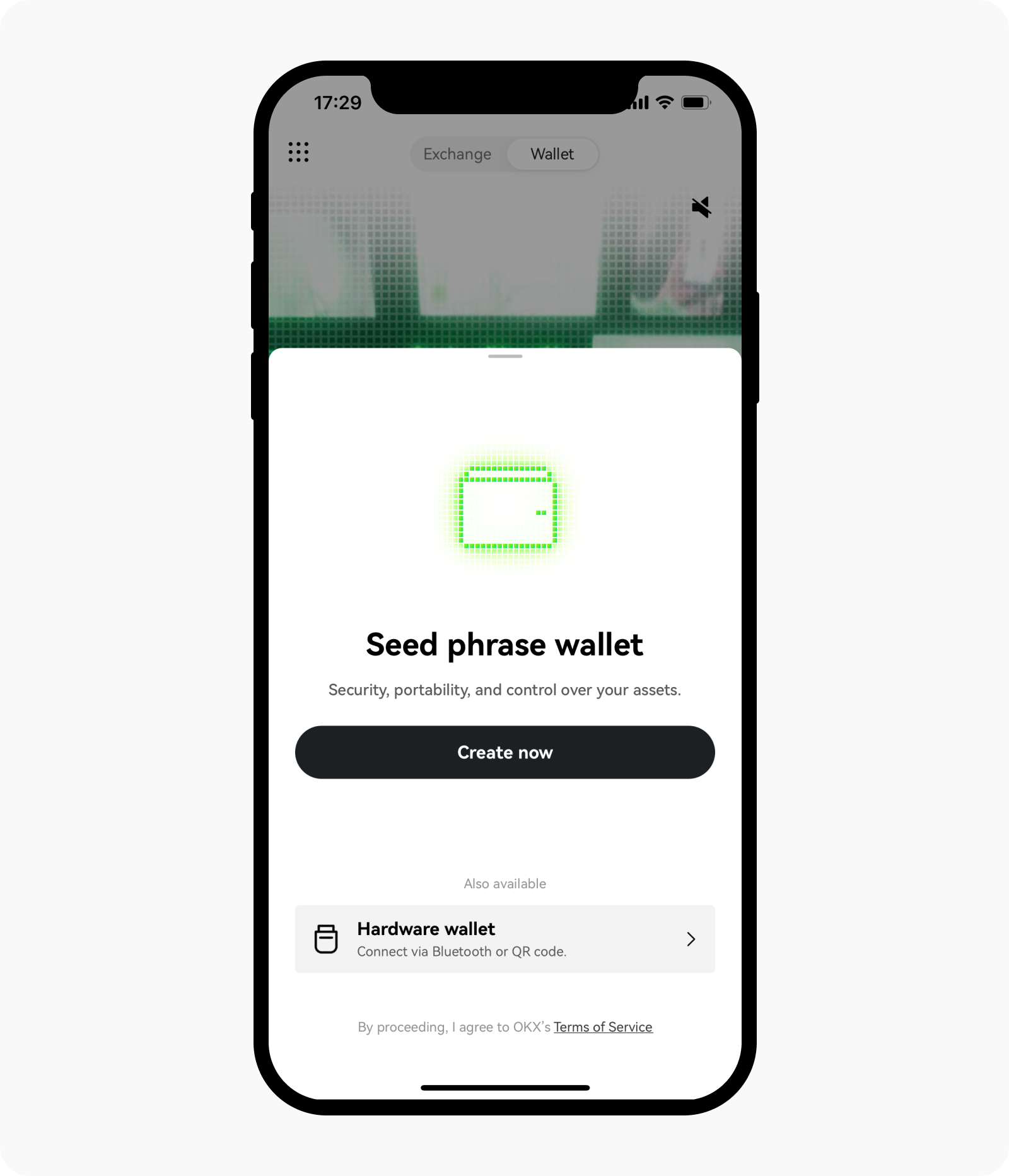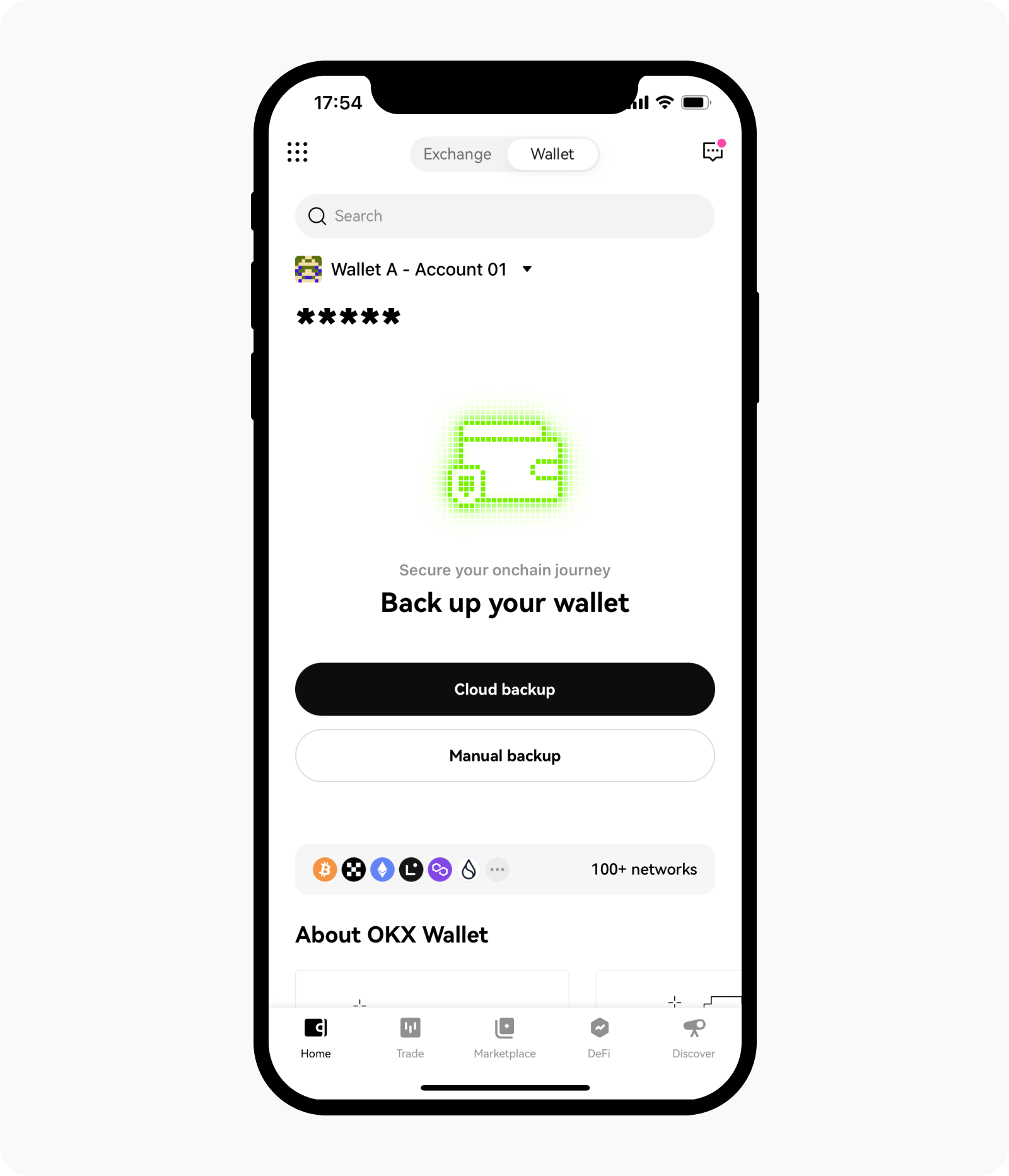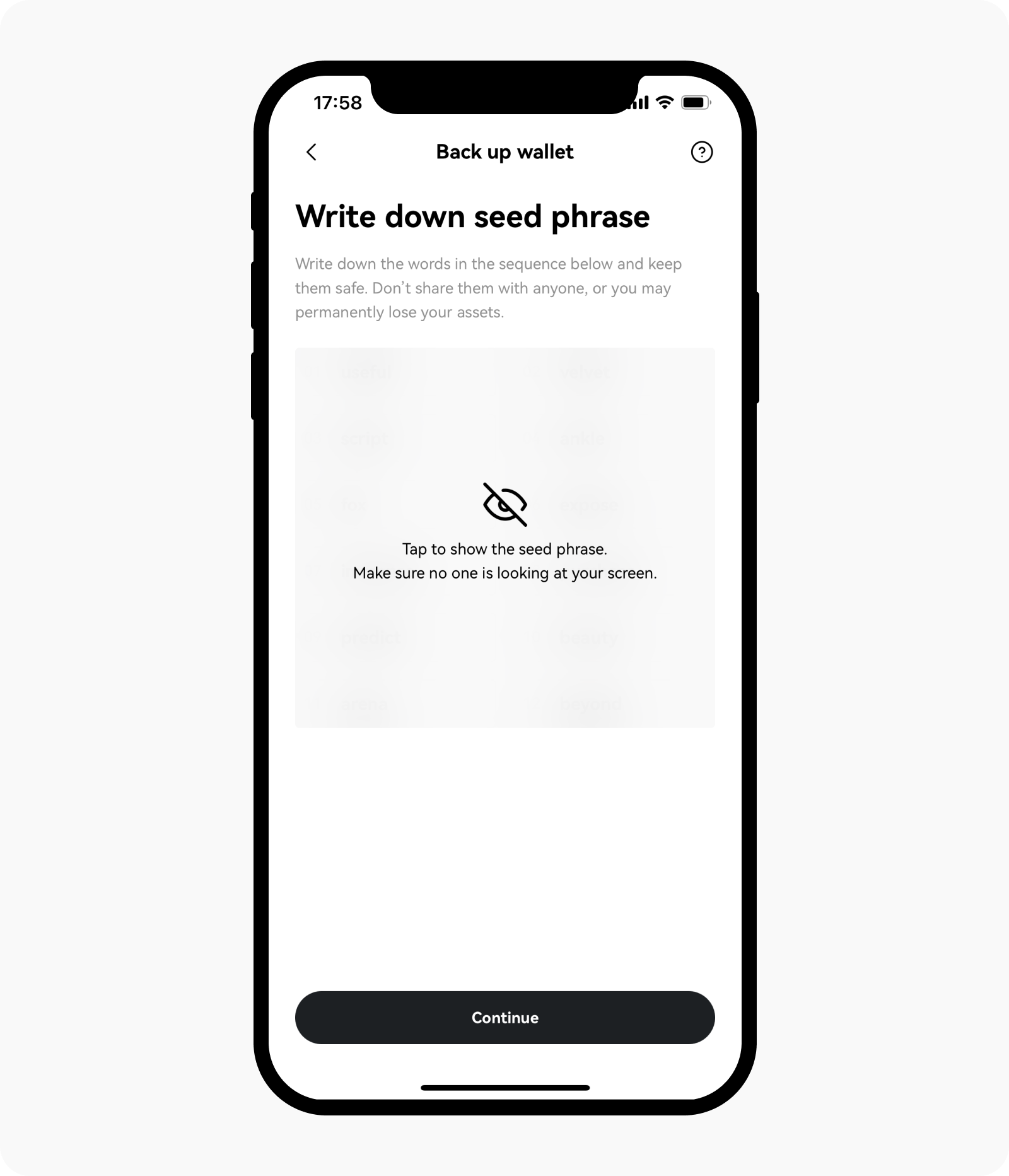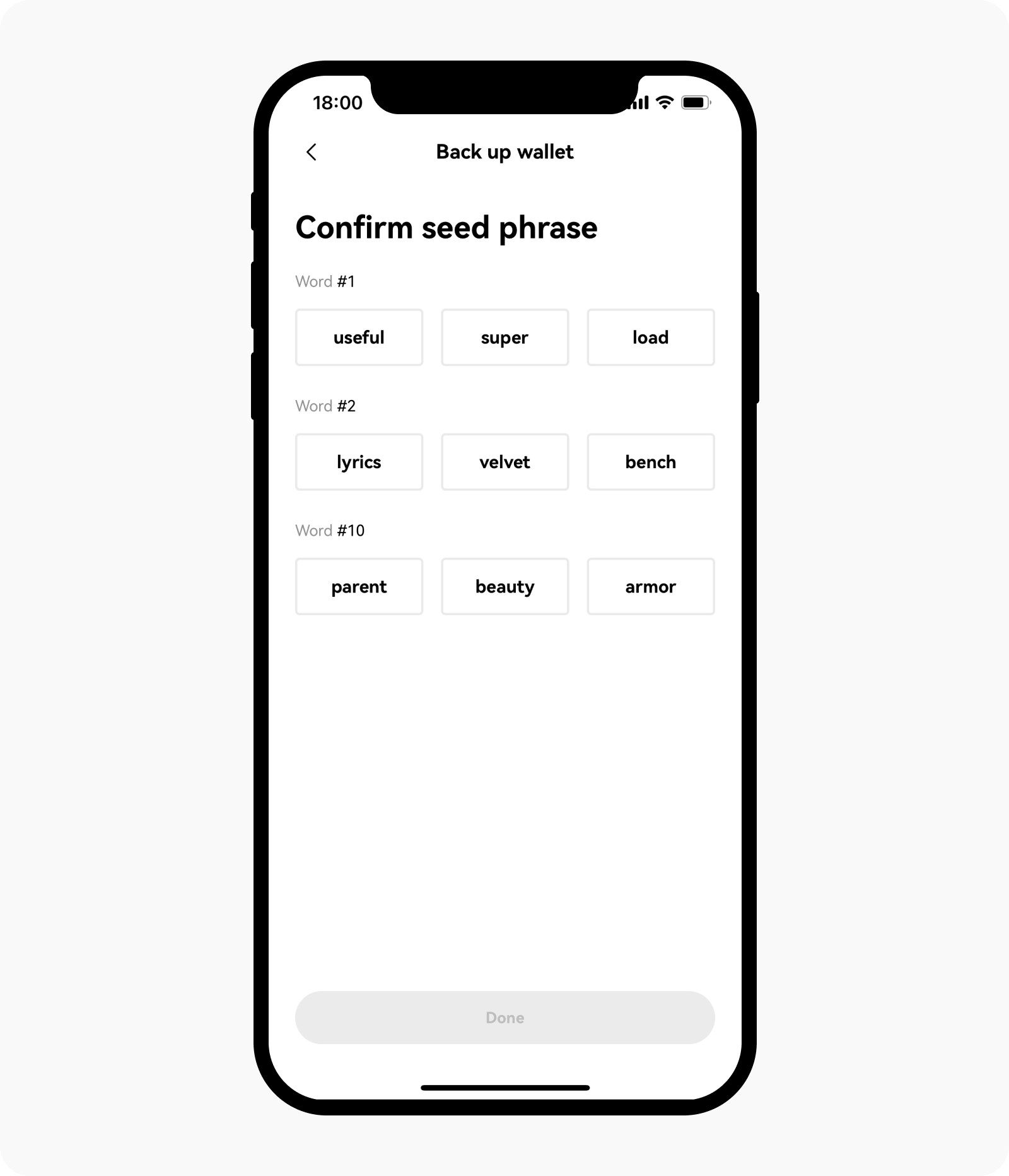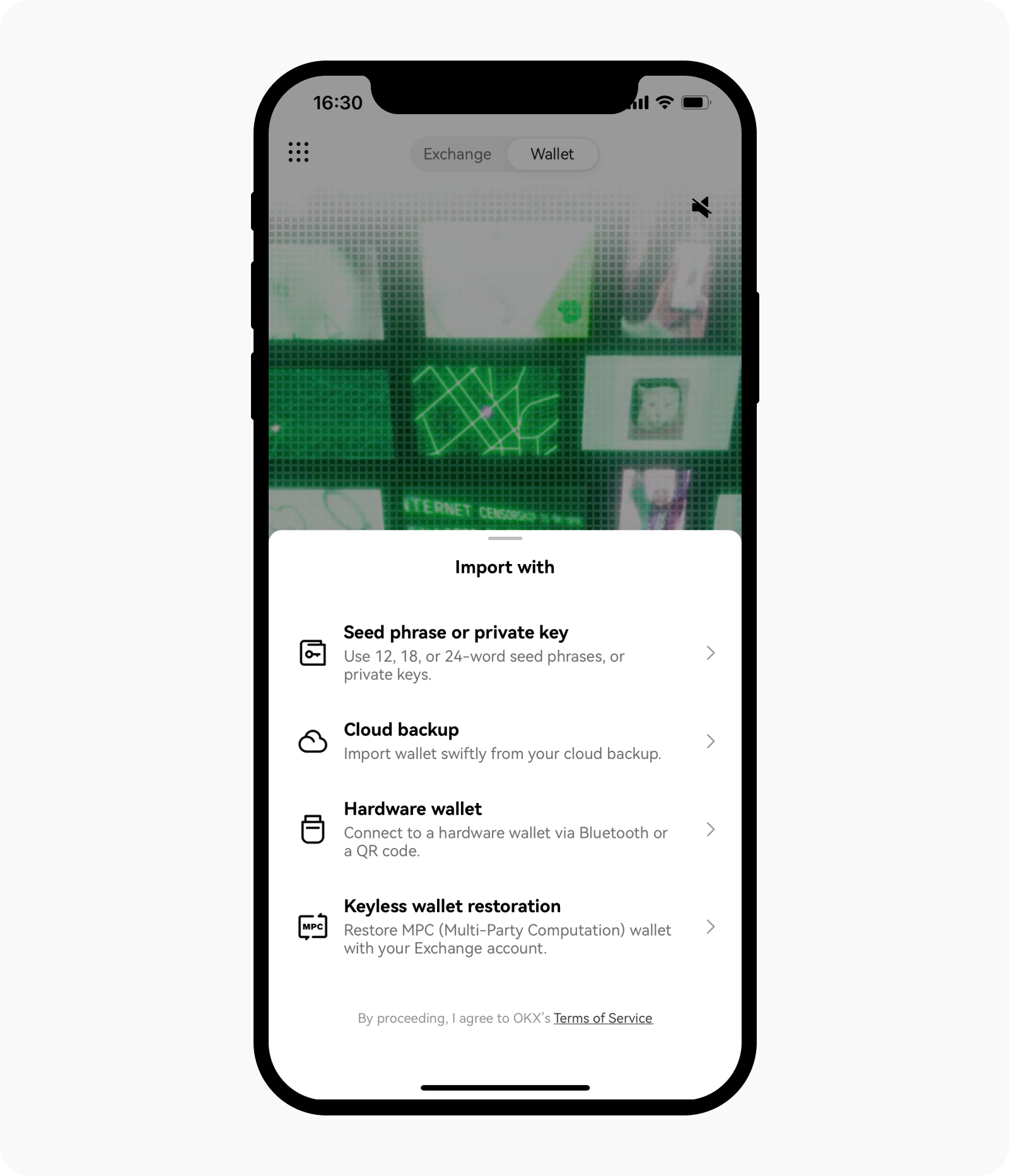Como posso gerir a minha carteira? (app)
A OKX Wallet é uma carteira multi-chain sem custódia e descentralizada que fornece gestão de ativos completa, armazenamento seguro, transferência e outras funcionalidades para utilizadores em todo o mundo. Utilizando uma frase de recuperação para criar uma identidade na cadeia, os utilizadores podem gerir de forma segura e conveniente os seus ativos em várias redes, como Bitcoin, Ethereum, etc., através de várias plataformas (iOS, Android e extensão web), e também suporta a importação de várias frases de recuperação e a derivação de endereços.
Atualmente, a OKX Web3 Wallet suporta mais de 80 redes, incluindo Bitcoin, Ethereum, Solana, BSC, Polygon, Avalanche, Tron, Arbitrum, etc. Pode reconhecer automaticamente a rede sem a mudar manualmente quando se liga. Com a OKX, pode aceder facilmente a mais de 1000 protocolos e funcionalidades DApp, tais como DEX multi-chain e cross-chain, yield farming, mercado NFT e descoberta DApp. Uma carteira é tudo o que precisa para a sua experiência Web3.
Começar
Abra o site oficial da OKX, selecione Transferir aplicaçãoe digitalize o código QR para transferir a aplicação OKX. Em alternativa, pode também procurar a aplicação OKX na App Store ou no Google Play.
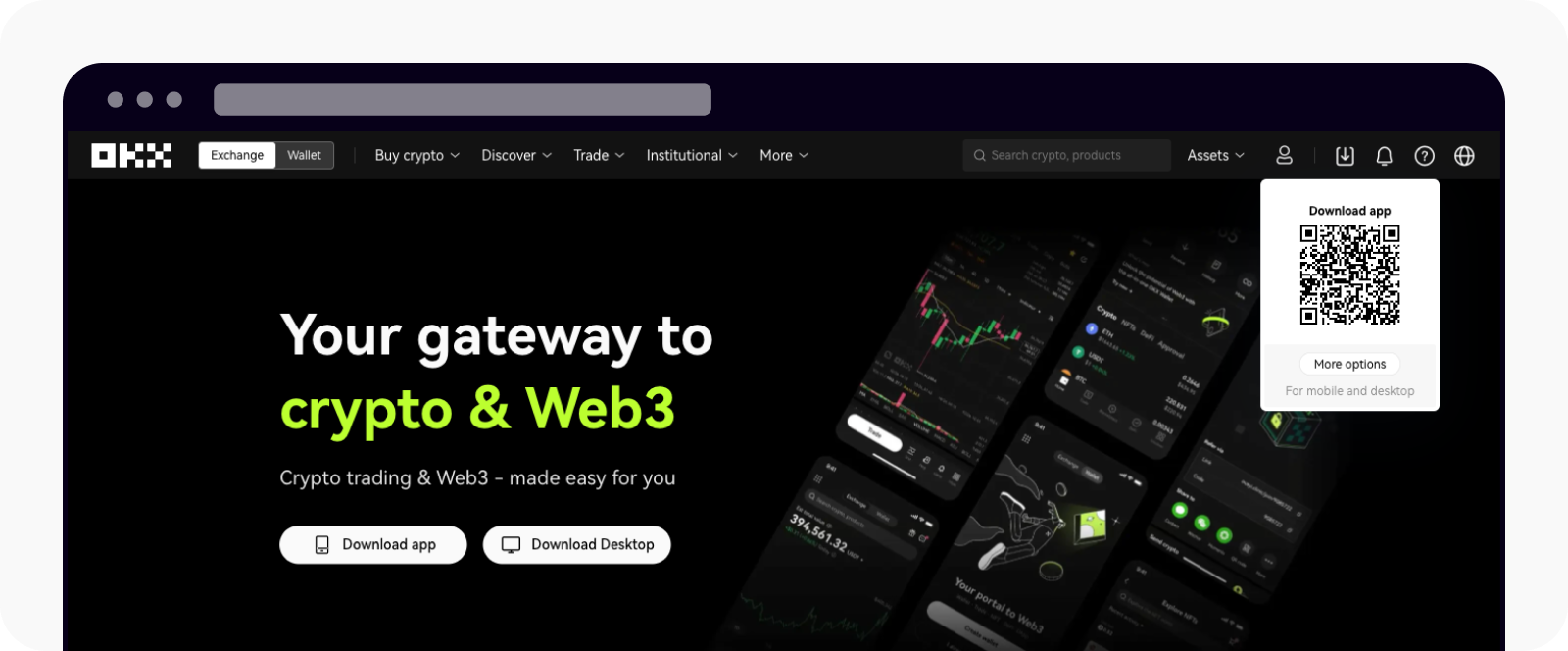
Digitalize o código QR para transferir a aplicação OKX
Depois de descarregar a aplicação OKX, pode ir a Carteira e selecionar Criar carteira para criar uma nova carteira ou selecionar Já tenho uma carteira para importar a sua carteira existente
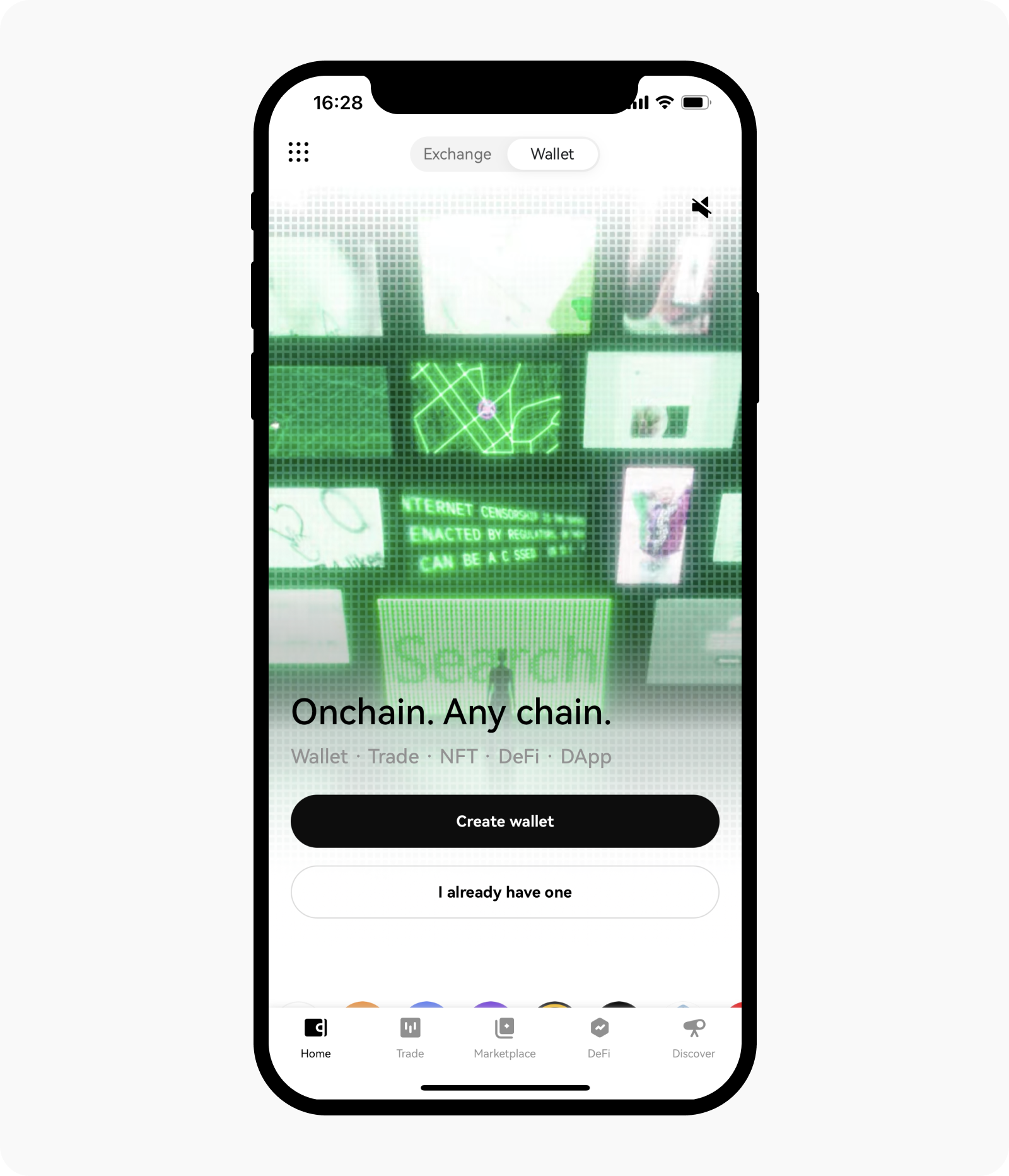
Selecione criar carteira ou Já tenho uma carteira para criar ou importar carteira
Selecione Criar carteira
Selecione Criar carteira, seguido de Carteira de frase de recuperação ou Carteira de hardware para criar uma nova carteira
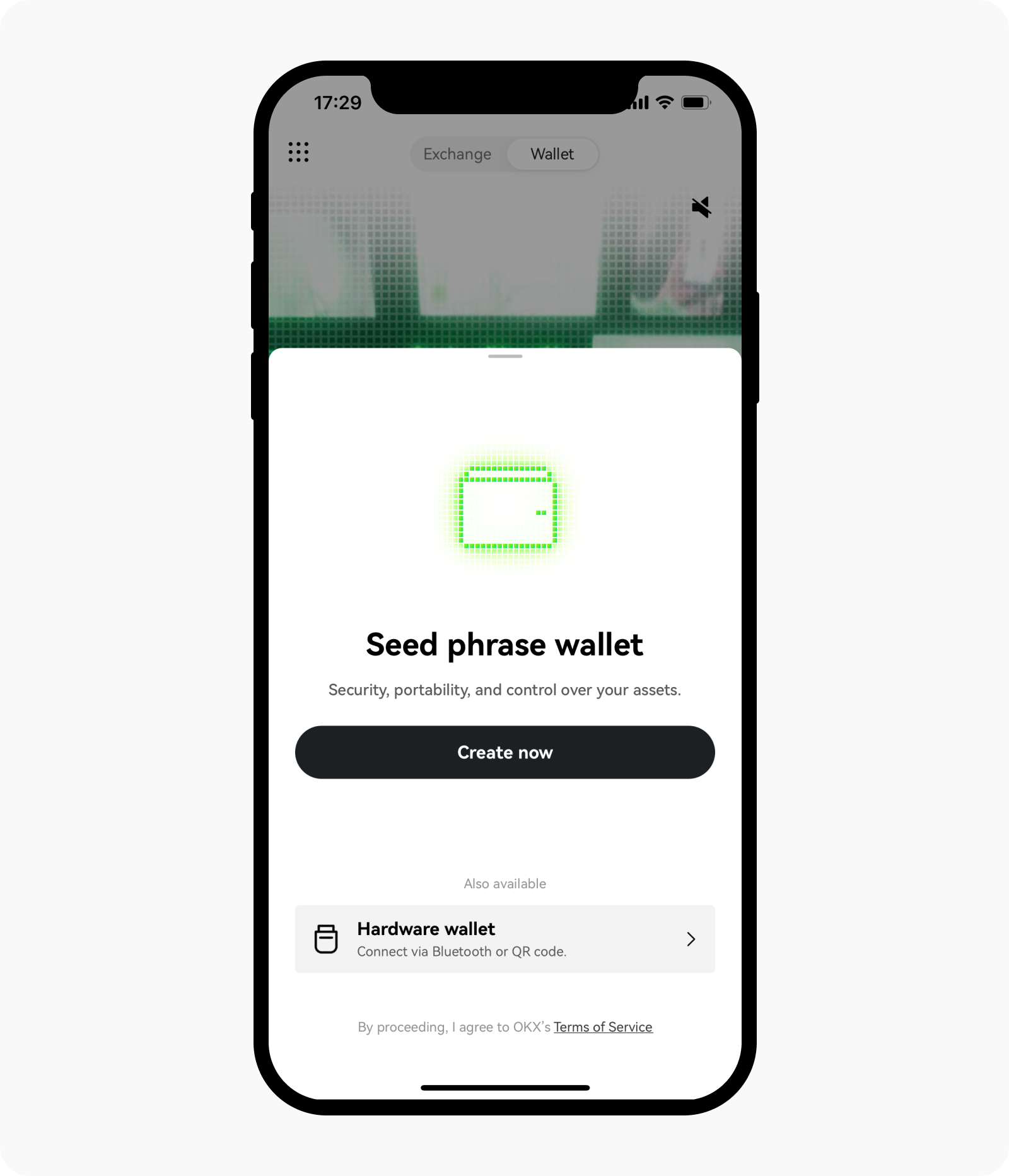
Selecione o tipo de carteira que deseja criar
Pode decidir ativar o Face ID para aceder à sua carteira, selecionando Ativar agora ou Talvez mais tarde
Defina a Palavra-passe da carteira para proteger a sua privacidade e selecione Confirmar para concluir a criação da carteira
Pode selecionar Backup na Nuvem para fazer o backup da sua carteira para a nuvem ou Backup Manual para fazer o backup manual da sua carteira
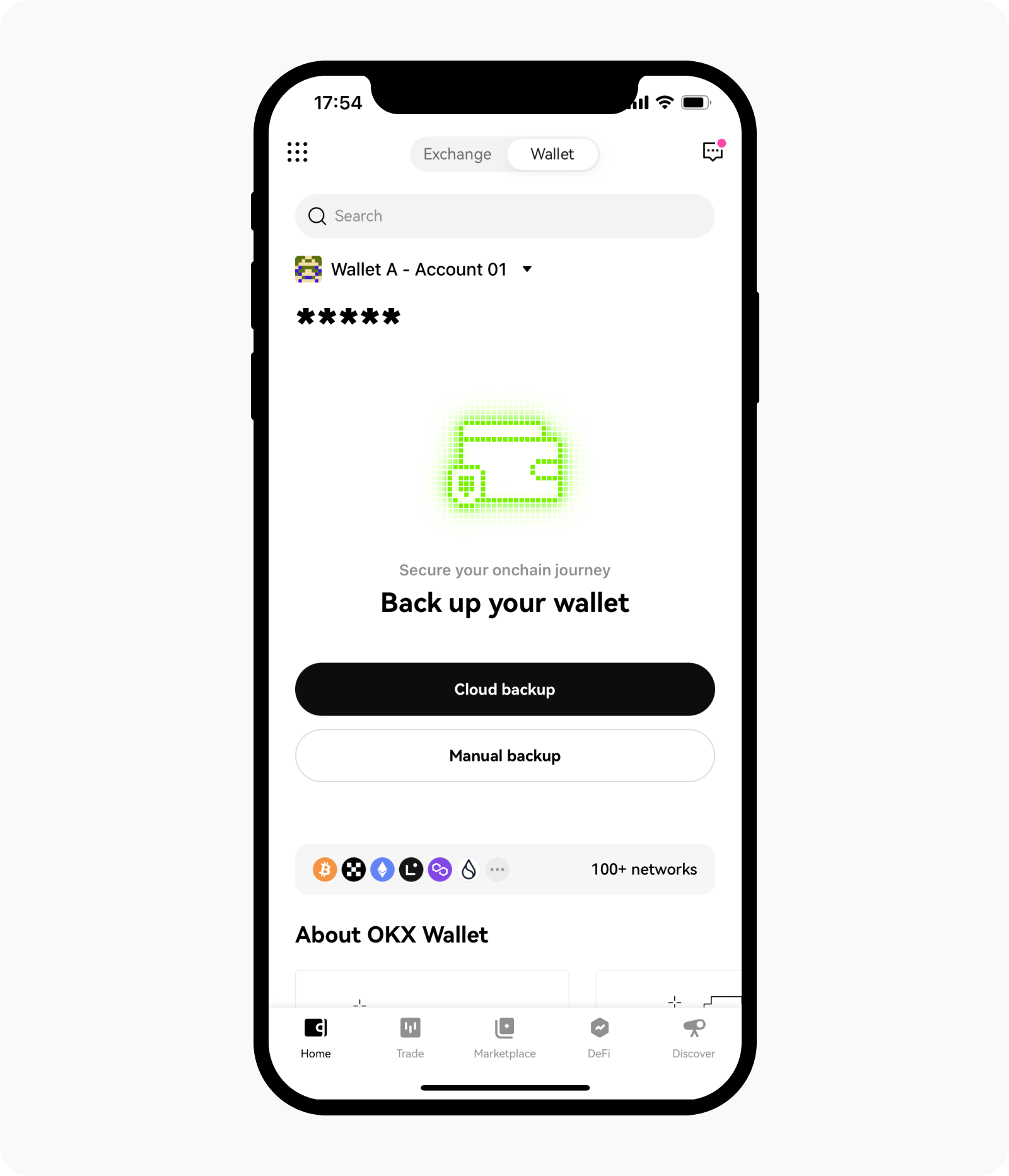
Selecione Backup na nuvem ou Backup manual para proteger sua carteira
Anote a frase de recuperação e selecione Continuar para prosseguir com a verificação da sua frase de recuperação.
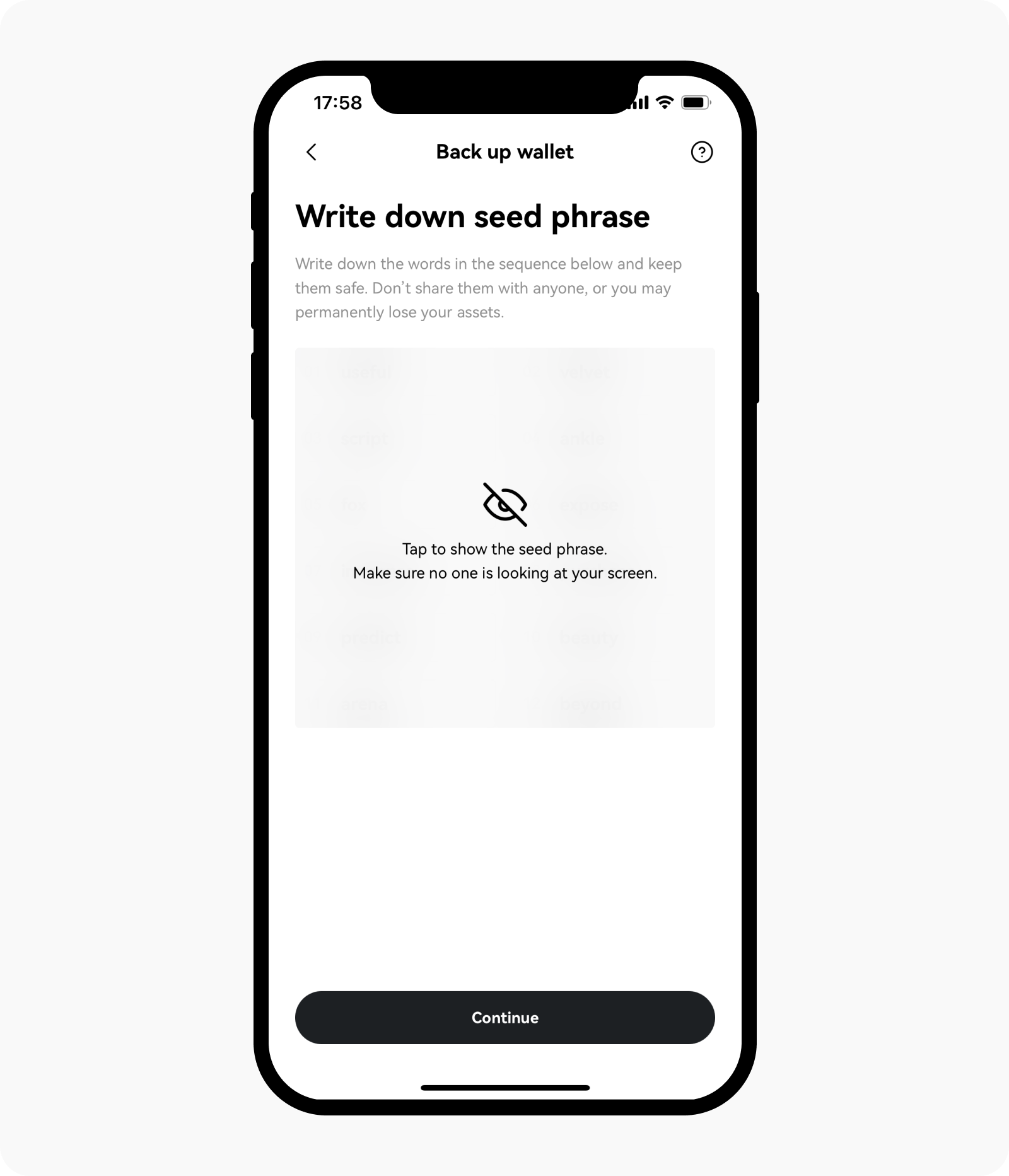
Escreva frases de recuperação para concluir a criação de uma carteira
Verifique a sua frase de recuperação e selecione Concluído para concluir a criação da sua carteira
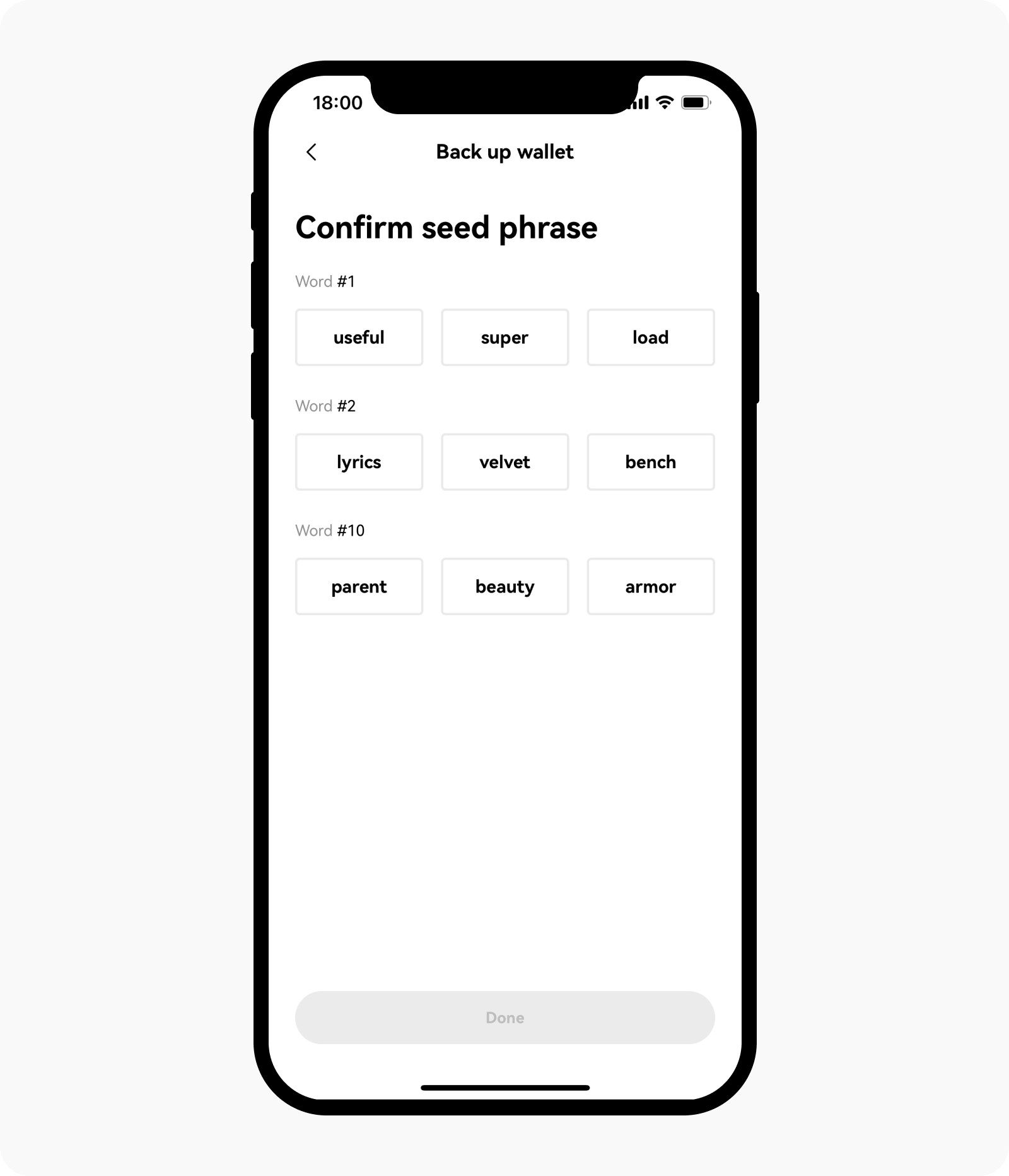
Verifique a frase de recuperação para concluir a criação da sua conta
Selecione Já tenho uma carteira
Selecione Já tenho uma carteira e Restaurar carteira sem chave, Importar frase de recuperação ou chave privada, Backup na nuvemou Carteira de hardware para importar a sua carteira existente
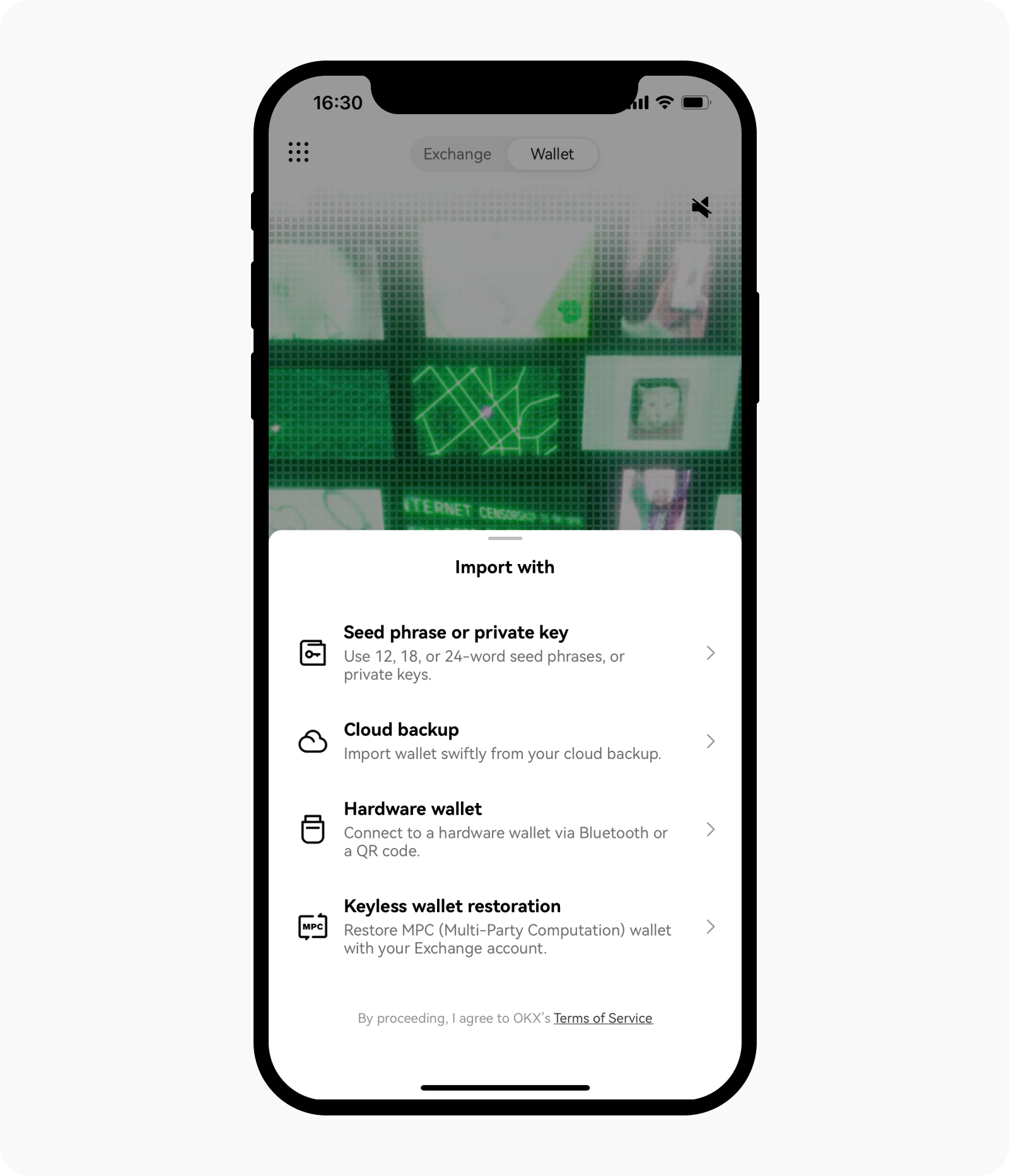
Importe a sua carteira
Preencha a sua Frase de recuperação/Chave privada ou associe a sua carteira sem chave ou carteira de hardware através de Bluetooth/Nuvem e selecione Confirmar
Pode decidir ativar o Face ID para aceder à sua carteira, selecionando Ativar agora ou Talvez mais tarde
Defina a palavra-passe da carteira para proteger a sua privacidade e selecione Confirmar para concluir a importação
Nota: certifique-se de que guarda a sua frase de recuperação e a sua palavra-passe em segurança e nunca as partilhe com outras pessoas para evitar perdas.
Como é que visualizo ou faço uma cópia de segurança de uma frase de recuperação ou de uma chave privada?
A carteira OKX Web3 suporta a cópia de segurança da frase de recuperação ou da chave privada. A frase de recuperação é reconhecida como o identificador único da carteira (também para as carteiras derivadas geradas a partir dessa carteira), o que significa que pode gerir ativos de criptomoedas em mais de 80 redes com ela. No entanto, a chave privada da sua carteira é diferente consoante a rede. Pode selecionar o nome da sua carteira em Início, selecionando Gerir carteira. De seguida, pode selecionar a carteira que pretende e selecionar Backup na nuvem para fazer o backup da sua carteira ou Frase de recuperação para ver a frase de recuperação ou a chave privada.
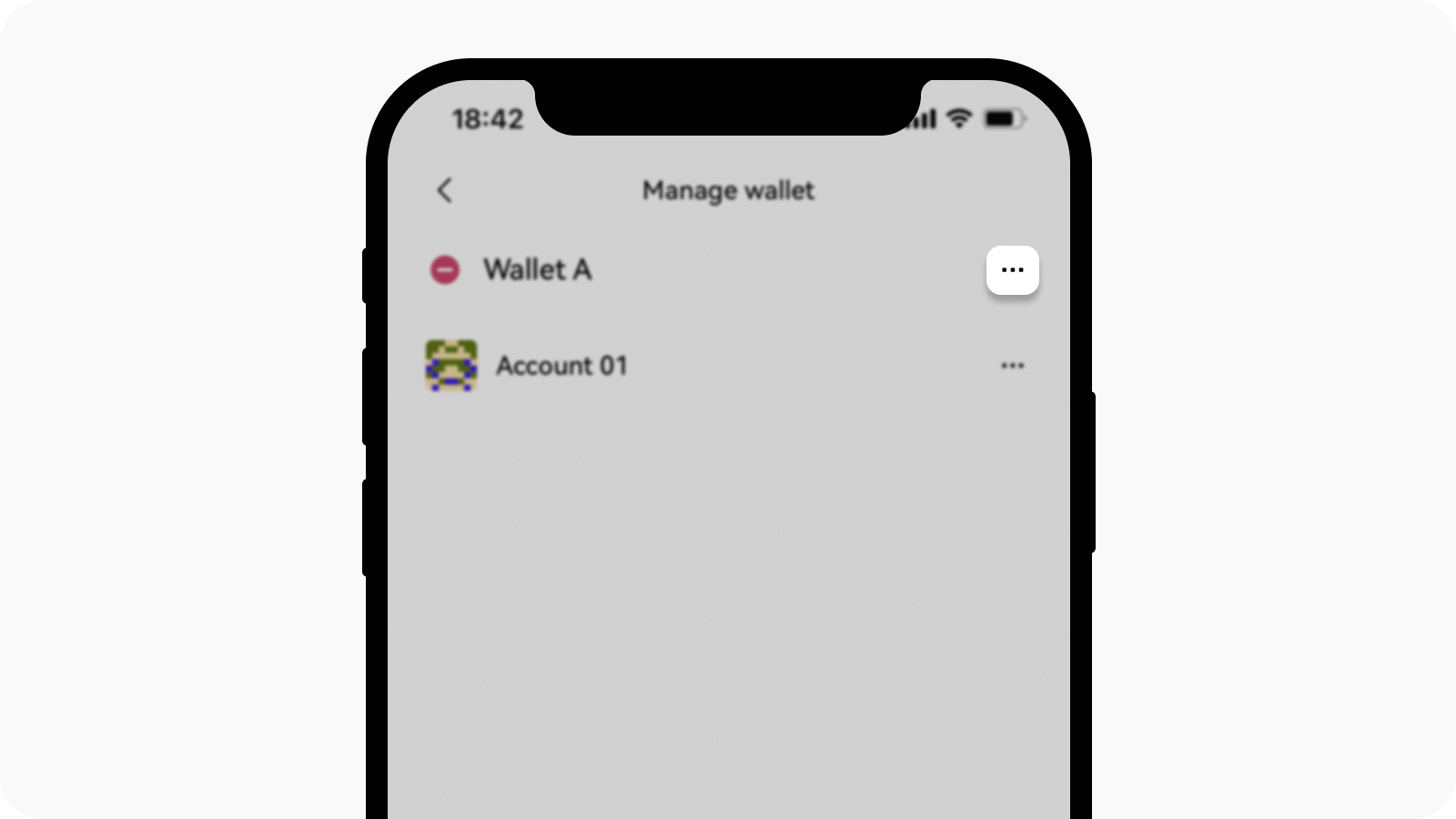
Abrir a página de detalhes da carteira
Como posso criar uma nova conta e mudar o nome da mesma?
Pode selecionar o nome da sua carteira em Ativos totais e, em seguida, selecionar Adicionar conta para criar uma nova conta. As contas (conhecidas como carteiras derivadas) associadas à Carteira A partilham a mesma frase de recuperação.
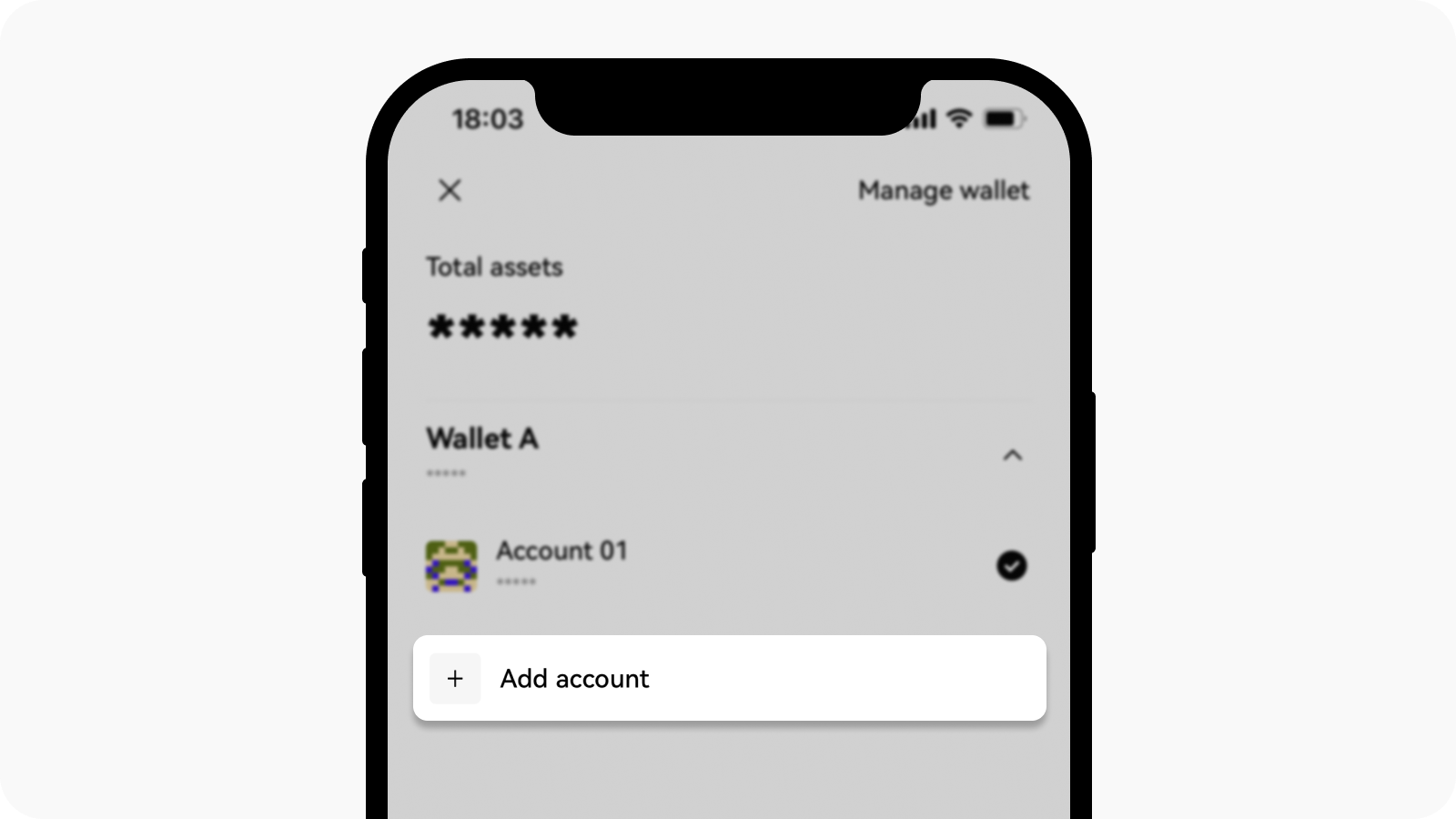
Selecione Adicionar conta para criar uma nova conta
Também pode mudar o nome das carteiras e contas selecionando Gerir carteira, seguido da carteira à qual pretende mudar o nome. Mude o nome da carteira e selecione Confirmar para concluir as edições.
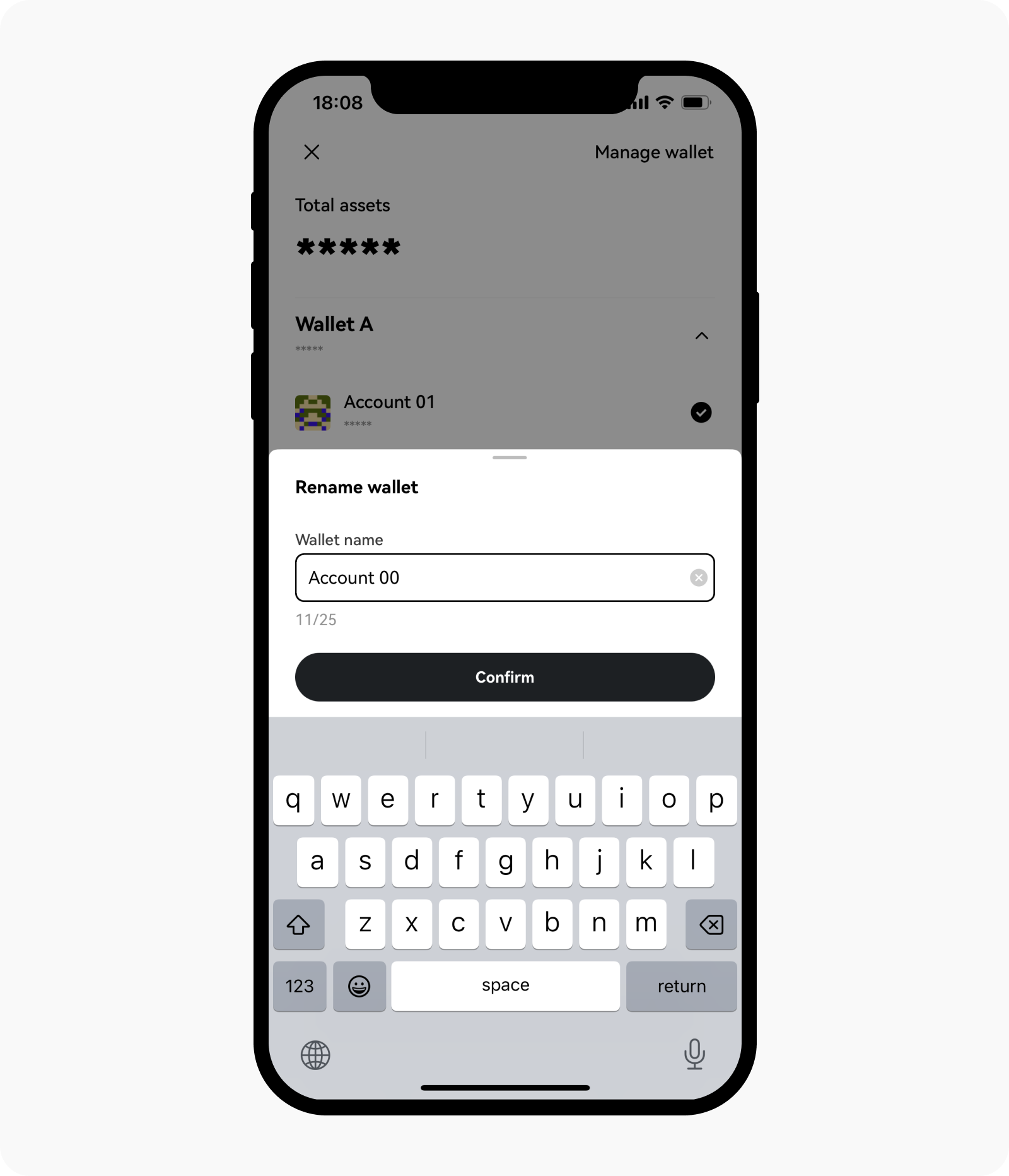
Mudar o nome da carteira
Nota: se pretender remover uma conta existente, terá de eliminar toda a carteira do dispositivo. Pode depois reimportá-la utilizando a frase de recuperação, enquanto a carteira importada com uma chave privada não pode adicionar contas.
Como é que utilizo uma carteira só de visualização?
A carteira só de visualização é um tipo de carteira que pode ser vista com o endereço da sua carteira ou nome de domínio para monitorizar os seus ativos, moeda, NFT, DeFi, registos de autorização e detalhes de transação, etc. Pode também ser utilizada como navegador de blockchain para um endereço específico. Pode adicionar a sua carteira só de visualização ao aceder à Aplicação OKX, selecionar Carteira, seguido de Adicionar carteira e Carteira só de visualização. Pode inserir o endereço/nome de domínio ENS da sua carteira para adicionar a sua carteira só de visualização à sua carteira OKX.
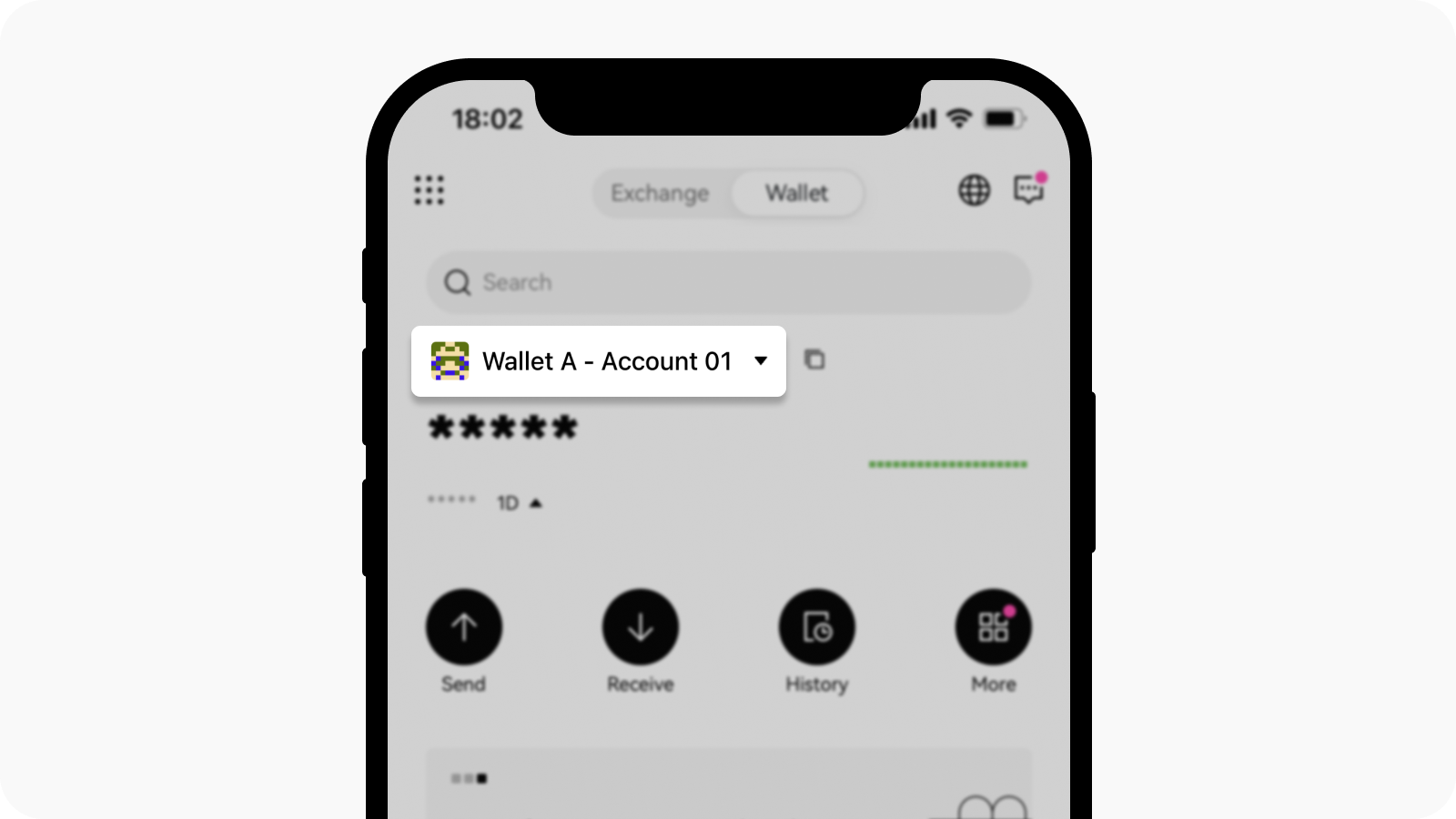
Selecione a carteira para adicionar uma carteira só de visualização
Em comparação com o navegador de blockchain, a vantagem da carteira só de visualização:
Podem ser adicionadas várias carteiras só de visualização ao mesmo tempo para facilitar o acompanhamento
Várias redes são agregadas na mesma carteira sem necessidade de mudar de navegador de redes diferentes. A carteira só de visualização não só pode apresentar os ativos em mais de 80 redes que a OKX suporta, mas também a atribuição de ativos em diferentes redes.
Nota: a carteira só de visualização não pode efetuar operações on-chain apenas com o endereço da carteira ou o nome de domínio, tais como transferências. Terá de importar a frase de recuperação/chave privada na carteira ou com autorização da cold wallet para concluir tais ações.
Como é que descubro aplicações descentralizadas (DApps)?
A página Discover na carteira OKX Web3 é um centro DApp, onde os utilizadores podem obter informações sobre uma série de indicadores de DApps, tais como o número de utilizadores ativos, popularidade e volume de trading, etc. Basta ir a Descobrir e procurar o nome da DApp. Selecione a DApp a que pretende aceder e selecione Ir para{DApps name}, que o direciona para a página inicial da DApp.
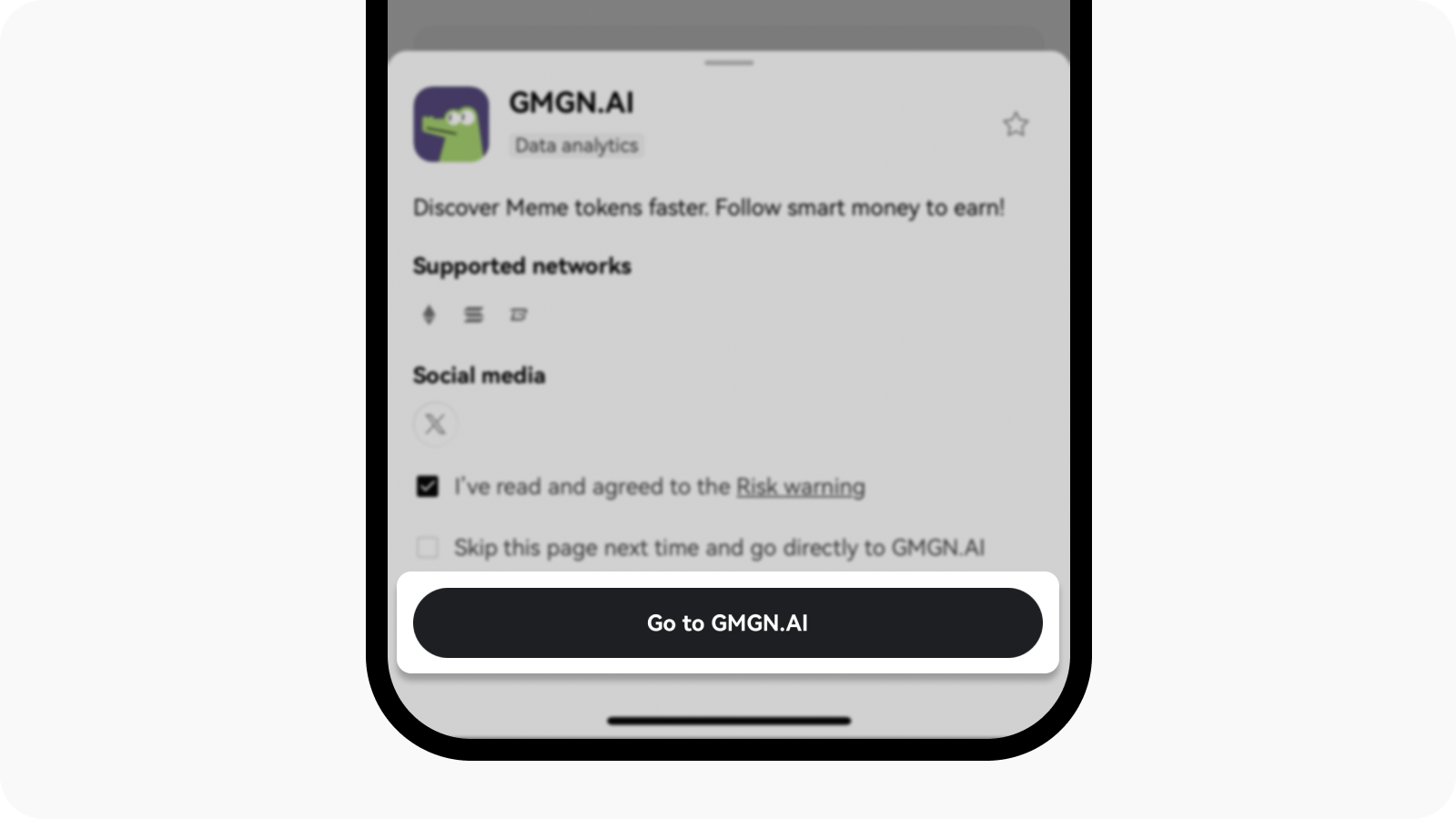
Selecione as DApps que pretende e será direcionado para a página inicial da DApp